Comment supprimer tous les mots de passe enregistrés dans Google Chrome
La mémorisation des mots de passe devient difficile lorsque vous avez un nombre élevé de comptes répartis sur plusieurs sites Web. Ces comptes ont généralement des noms d'utilisateur et des mots de passe différents, ce qui rend la mémorisation peu pratique.
Il existe plusieurs options pour mémoriser ces informations avec une application, y compris la possibilité d'enregistrer les mots de passe directement dans le navigateur Google Chrome. Mais si vous craignez que d'autres personnes ayant accès à votre ordinateur puissent trouver vos mots de passe, vous pouvez décider de les supprimer. Notre tutoriel ci-dessous vous montrera comment supprimer tous les mots de passe enregistrés du navigateur Google Chrome.
Comment supprimer les mots de passe que vous avez enregistrés dans Google Chrome
Les étapes de ce guide ont été effectuées dans la version de bureau de Google Chrome. Cela n'affectera pas les autres mots de passe enregistrés dans d'autres navigateurs comme Firefox ou Edge, ni les applications tierces que vous utilisez pour gérer vos mots de passe, telles que Lastpass.
Étape 1: ouvrez le navigateur Web Google Chrome.
Étape 2: appuyez simultanément sur Ctrl + Maj + Suppr sur votre clavier.
Étape 3: cliquez sur l'onglet Avancé en haut de la fenêtre contextuelle au centre de l'écran.

Étape 4: Confirmez que Tout le temps est sélectionné à côté de Plage de temps, cochez la case à gauche de Mots de passe, puis cliquez sur le bouton Effacer les données .
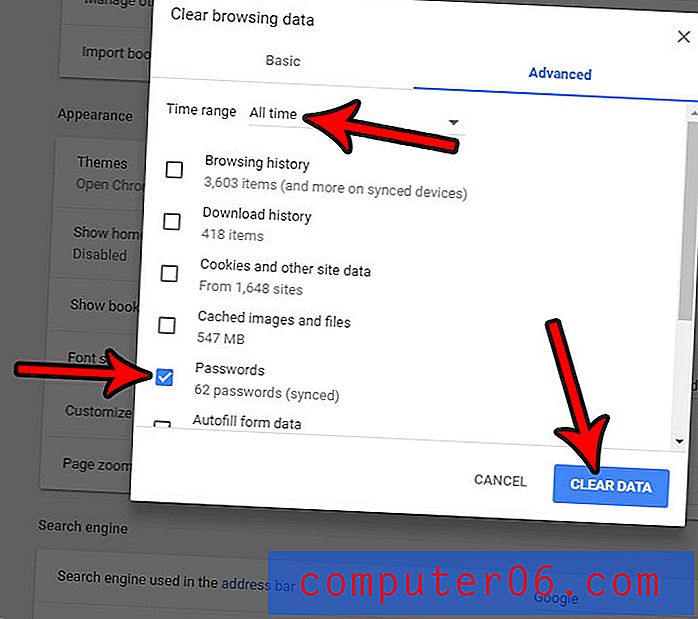
Notez que cela peut prendre un peu de temps si vous avez beaucoup de mots de passe stockés.
Si vous rencontrez des difficultés pour ouvrir le menu à l'étape 2, vous pouvez naviguer manuellement vers cet emplacement en:
- Tapez chrome: // history dans la barre d'adresse en haut de la fenêtre, puis appuyez sur la touche Entrée .
- Cliquez sur Effacer les données de navigation sur le côté gauche de la fenêtre.
- Choisir l'onglet Avancé .
- Cochez la case à gauche de Mots de passe .
- Cliquez sur le bouton Effacer les données .
Si vous souhaitez empêcher Chrome de vous inviter à enregistrer des mots de passe à l'avenir, cet article vous montrera comment désactiver ce paramètre.



